







By Justin SabrinaUppdaterad 31 augusti 2021
Generellt sett måste du veta om din iPhone är låst innan du planerar att köpa en ny eller begagnad iPhone. Om den är bärarlåst kan du handla till ett lägre pris än marknadspriset. En olåst iPhone är gratis att byta och den kan ansluta till vilken operatör som helst. Denna olåsta iPhone verkar vara mer värdefull för lokala och internationella användare och gynnas av användare, eftersom du kan använda vilken GSM-operatör som helst hemma eller utomlands genom att byta SIM-kort. Den här guiden listar flera sätt att kontrollera om din iPhone är låst och vad du ska göra när du stöter på en låst iPhone.
Det finns mer än en typ av iPhone-lås, men det vanligaste är ett nätoperatörslås. Om du köper en iPhone till ett lägre pris eller från en specifik operatör kommer du att upptäcka att den är låst. En låst iPhone har inbyggda begränsningar för teknologier som involverar GSM- och CDMA-enheter, vilket innebär att sådana enheter är begränsade till en operatör eller bara i ett specifikt land. Men när din iPhone är låst av en operatör kan den bara acceptera det ursprungliga SIM-kortet. Det betyder att när du sätter in ett SIM-kort i en operatörslåst iPhone kommer det att visa "SIM Not Supported" eller "SIM Not Valid" på skärmen.
En låst iPhone är vanligtvis inte lika värdefull som en olåst iPhone. Här är 4 effektiva sätt att kontrollera om din iPhone är låst eller olåst, scrolla ner för att se dem en efter en.
Det enklaste och snabbaste sättet att kontrollera din iPhones upplåsningsstatus är att gå till Inställningar.
Steg 1. Gå till appen Inställningar på din iPhone och tryck sedan på Mobil på följande skärm.
Steg 2. Om du kan se Cellular Data Options på din iPhone-enhet är din telefon förmodligen upplåst. Om du inte ser den är din iPhone för närvarande låst.
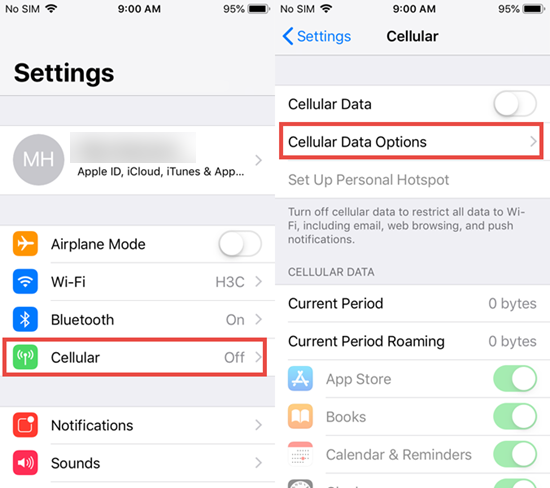
Ett annat sätt att kontrollera om din iPhone är låst är att använda ett SIM-kort från en annan operatör.
Steg 1. Stäng av din iPhone.
Steg 2. Använd ett uträtat gem för att öppna SIM-kortsfacket och ta sedan bort det aktuella SIM-kortet.
Steg 3. Sätt i ett annat SIM-kort från en annan operatör i SIM-korthållaren på iPhone. Skjut tillbaka pappersfacket på plats.
Steg 4. Slå på strömmen igen.
Steg 5. Försök nu att ringa ett samtal.
Om din iPhone alltid visar "SIM Not Supported/Valid" eller kräver "Activation Code" eller "SIM Unlock Code" och du inte kan ringa några samtal, då är din telefon låst. Annars är du fri att använda vilken annan mobiltjänstleverantör som helst.
Varje iPhone har sitt eget IMEI-nummer eller ett anropat serienummer som innehåller all enhetsinformation, så du kan använda IMEI-numret för att ta reda på om din iPhone är upplåst.
Steg 1. Du kan skriva *#06# för att få IMEI-kod på iPhone på några sekunder.
Steg 2. Besök IMEI Infos registreringssida och skapa ett konto.
Steg 3. Ange IMEI-numret i fältet på IMEI Infos huvudsida.
Steg 4. Klicka på "Jag är inte en robot> Kontrollera> SIMLOCK och garanti> Kontrollera Apple Phone-detaljer". Du kommer att se meddelandet "Unlocked: false" eller "Unlocked: true". Det förra betyder att din iPhone är låst till en operatör, medan den senare betyder att din iPhone är upplåst.
Det sista sättet att kontrollera att din iPhone är upplåst är att återställa telefonen. Du kan göra detta på två sätt.
Alternativ 1: Återställ din iPhone till fabriksinställningarna: Gå till Inställningar < Allmänt > Återställ och klicka sedan på Radera allt innehåll.
Alternativ 2: Återställ din iPhone genom att återställa i iTunes: Anslut din iPhone till datorn och starta iTunes. Klicka på din enhetsikon och välj fliken "Sammanfattning", klicka sedan på knappen "Återställ iPhone...".
Om du ser det välbekanta meddelandet "Grattis, iPhone är upplåst" är din iPhone upplåst. Men om du får det här meddelandet på iTunes eller din enhet: "SIM-kortet som satts in i denna iPhone verkar inte stödjas." betyder det att din iPhone är låst.
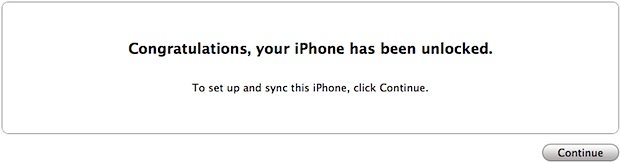
Förutom bärarlåset är en annan situation vi ofta stöter på med låst iPhone att iPhone är låst med ett glömt lösenord, och vi kan inte komma åt enheten smidigt. Ibland glömmer du bara det komplicerade skärmlösenordet och anger sedan fel lösenord i rad, din iPhone är låst. Eller så köpte du en begagnad iPhone till ett lägre pris på något sätt, men upptäckte att iPhone var låst. Om du stöter på fel som "iPhone är inaktiverad, ansluten till iTunes", är det enklaste och snabbaste sättet att använda en programvara från tredje part för att hjälpa dig ur problem.
UkeySoft Unlocker är en av de mest rekommenderade applikationerna, den överträffar låsa upp iPhone utan lösenord inom några minuter, inklusive vanliga 4- eller 6-siffriga lösenord, pek-ID eller ansikts-ID. Om du har glömt ditt Apple ID-lösenord eller om din enhet är låst av iCloud, är den också lämplig för att låsa upp ditt Apple ID eller kringgå iCloud-låset från din aktiverade iPhone utan lösenord. Efter framgångsrik upplåsning kan du återställa ett nytt lösenord.

UkeySoft Unlocker
Steg 1. Starta UkeySoft Unlocker på datorn
Starta UkeySoft Unlocker på din dator. Anslut din iPhone till datorn och klicka bara på "Lås upp skärmens lösenord"-knappen på huvudskärmen.

Steg 2. Sätt iPhone i återställningsläge
Följ stegen på skärmen för att starta din iPhone till återställningsläge. Efter det, tryck på Nästa för att fortsätta.

Steg 3. Ladda ner och verifiera firmwarepaketet
Bekräfta din enhetsmodell och klicka på "Download" att fortsätta.

Som du kan se börjar programmet verifiera den nedladdade firmware. När det är klart kommer programmet att ladda ner firmwarepaketet omedelbart.

Steg 4. Lås upp iPhone utan lösenord
När du har klickat på "Börja låsa upp" efter att ha läst varningen, utför UkeySoft Unlocker omedelbart processen att låsa upp iPhone utan att ange något lösenord.

Upplåsningsprocessen kommer att slutföras omedelbart och du kommer att få "Borttagning klar!När processen är klar kan din iPhone nås utan lösenord.

Efter att ha lyckats låsa upp din låsta/inaktiverade/trasiga iPhone, är det mycket nödvändigt för dig att helt återställa den använda iPhone. Varför är det helt? När du söker på webben vet du kanske redan att det inte räcker att radera iPhone-data via Inställningar eller iTunes och iCloud. Du bör använda en dedikerad iPhone-dataraderare, precis som den populära UkeySoft FoneEraser.
UkeySoft FoneEraser är det rekommenderade iPhone-radergummit, som specifikt används för att rensa iPhones privata data, all data inklusive appdata noggrant. Dessutom är det också bra på att optimera det interna lagringsutrymmet på iOS-enheten och säkerhetskopiera bilder och videor med ett klick.

frågar: du behöver logga in innan du kan kommentera.
Inget konto ännu. Klicka här för att registrera.
Ta bort Apple-ID, låsskärm, skärmtid och MDM-lås från iOS-enheter utan lösenord.

Njut av ett säkert och fritt digitalt liv.
Verktyget
multimedia
Copyright © 2023 UkeySoft Software Inc. Med ensamrätt.
Ingen kommentar än. Säg något...